A Google Play Áruházban nem található alkalmazások telepítése
Vannak különböző alkalmazások, amelyek nem érhetők el a Play Áruházban a korlátozási szabályzata miatt. Ez azonban nem jelenti azt, hogy nem tudja letölteni és telepíteni őket Android-eszközeire. Ez a funkció kezdetben le van tiltva, hogy megvédje az eszközt a rosszindulatú programoktól és más ismeretlen fenyegetésektől, amelyek az alkalmazásokkal együtt járhatnak. De ha biztos benne, hogy az alkalmazás biztonságos, akkor csak egy beállítás módosítása után engedélyezheti a telepítésüket.
Egyelőre vannak újak Android OS verziói elérhető a piacon, de sajnos nem minden eszközön ugyanaz az Android. Ennek a beállításnak a módosítása más forrásból származó alkalmazások telepítéséhez szintén ennek megfelelően változik. Az Android 7.0 Nougat-ig ugyanaz, de utána az Android 8.0-tól egy kicsit változott.
Ne aggódjon, megmutatjuk, hogyan kell ezt megtenni mindkét verzión. Sőt, nagyon praktikus ezt a beállítást használni, ha Android-alkalmazások fejlesztése és közvetlenül szeretné tesztelni az alkalmazást Android-telefonján.
tartalom
Alkalmazások telepítése a Google Play Áruház nélkül
Ha letöltötte az APK-t bármely harmadik fél webhelyéről vagy kicsomagolt egy APK fájlt majd először végezze el az alábbi beállítást az APK telepítésének folytatásához. Ezzel lehetővé teszi ismeretlen forrásokból származó alkalmazások telepítését. Bár a lehetőség ugyanaz, a módszer az Android különböző verzióiban eltér.
Ismeretlen források engedélyezése Android 7 és régebbi rendszereken
- Ugrás beállítások androidos okostelefonján.
- választ TÖBB lapon a Beállítások alatt. Ha nincs ‘TOVÁBBI’ fül, egyszerűen keresse meg Biztonság.
- Érintse meg Biztonság alatt Engedélyek a TOVÁBBI lapon.
- A Biztonság alatt ellenőrizze Ismeretlen források BE állásba
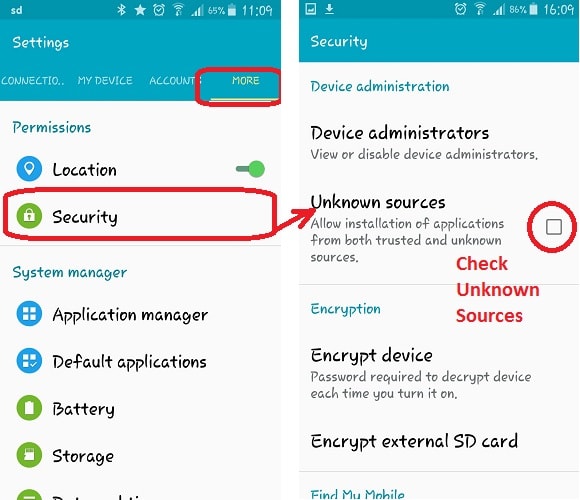
Ezzel Android okostelefonja lehetővé teszi az APK telepítését a Play Áruházon kívüli webhelyekről is.
Ne hagyd ki: Az automatikus alkalmazásfrissítések letiltása Androidon
Ismeretlen forrásból származó alkalmazások telepítése Android 8 és Android 9 rendszeren
A fenti módszertől eltérően az Android ezen verzióiban, engedélyt kell adnia egy adott forrásból származó alkalmazások egyenkénti telepítésére. Például, ha az alkalmazást a Chrome-ból tölti le, akkor engedélyeznie kell az ismeretlen alkalmazások Chrome-ból történő telepítését. És ugyanez más forrásoknál is.
1. Azon Nyitva Beállítások, most kétféleképpen érheti el a beállítások módosításának lehetőségét. Amelyek:
- Érintse meg Helyszín és biztonság or Biometrikus adatok és biztonság. Aztán alatta Biztonság, meg fogod találni Ismeretlen alkalmazások telepítése, válassza ki.
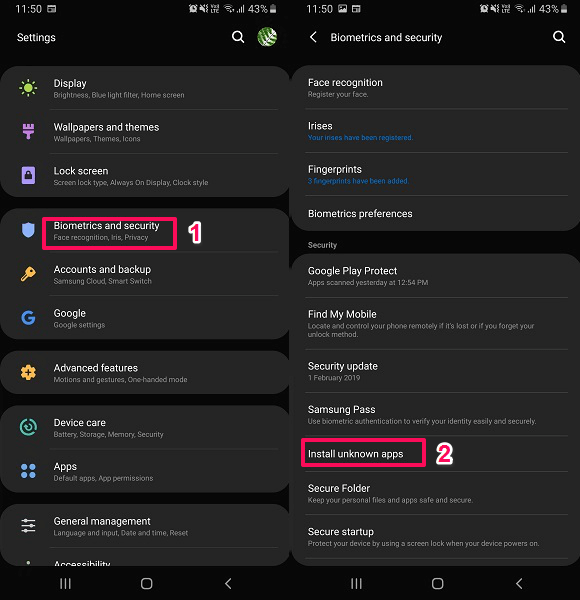
- Vagy a belsejében beállítások görgessen le, majd válassza ki Alkalmazások. Ezt követően az adott alkalmazáslistából érintse meg a három pont.
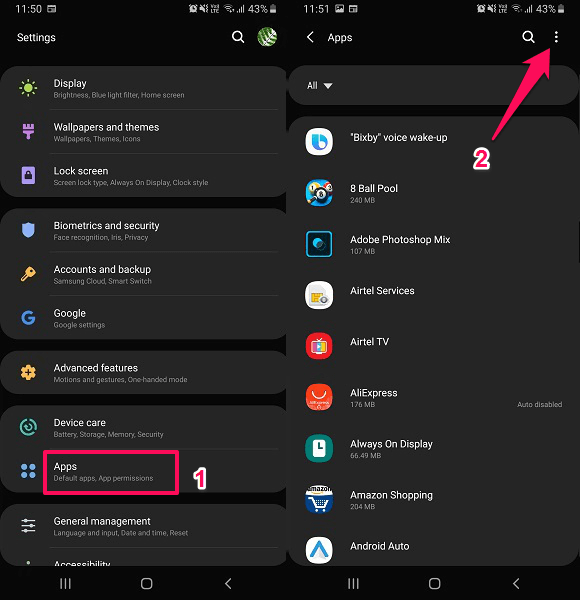
- Most innen válassza ki Különleges hozzáférés és ezt követően a menülistában válassza ki Ismeretlen alkalmazások telepítése.
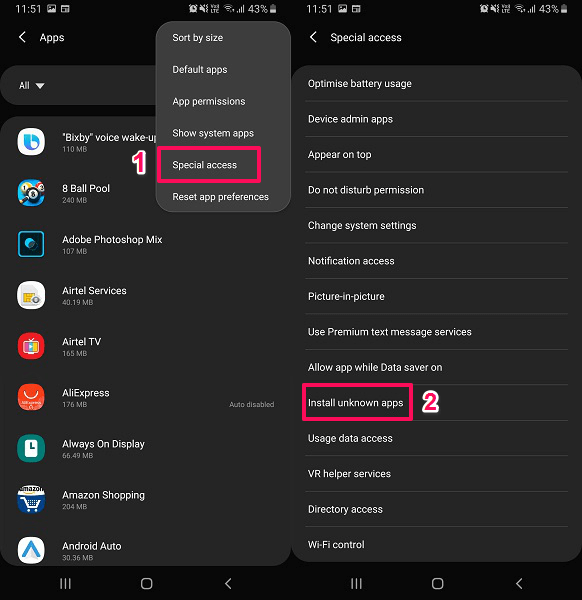
- Most innen válassza ki Különleges hozzáférés és ezt követően a menülistában válassza ki Ismeretlen alkalmazások telepítése.
2. Mindkét fenti lépés ugyanabba a menübe vezet. Miután belépett, látni fogja az alkalmazások listáját és az állapotot Engedélyezett vagy nem megengedett alattuk. Érintse azon az alkalmazáson vagy forráson, ahonnan letölti, és telepíteni szeretné az alkalmazásokat, nem a Play Áruházban.
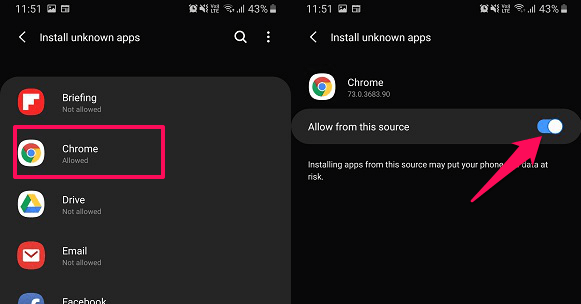
Ezután fordítsa el a váltás kapcsoló On előtt Engedélyezze ebből a forrásból. Most visszatérhet, és megpróbálhatja telepíteni az alkalmazást.
Alternatív megoldásként, ha a fenti módszerekkel nem engedélyezte az Ismeretlen forrás funkciót, eszköze automatikusan figyelmeztetést küld az Android összes verziójáról az alábbiak szerint, amikor olyan alkalmazást próbál telepíteni, amely nem érhető el a Play Áruházban. A harmadik felek webhelyeiről és ismeretlen forrásokból származó alkalmazások alapértelmezés szerint le vannak tiltva a nagyobb biztonság érdekében. De ha kívánja, megváltoztathatja.
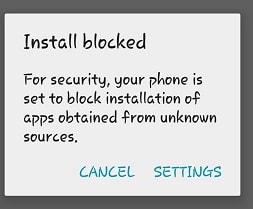
Választhat beállítások a riasztásban, és közvetlenül a Biztonsági beállításokhoz vagy a fent említett beállításhoz vezet, ahol egyszerűen ellenőrizheti Ismeretlen források BE állásba, és folytassa az alkalmazás telepítésével.
Íme néhány válogatott Android-oktatóanyag az Ön számára.
- A mobiladat/WiFi blokkolásának lépései bizonyos Android-alkalmazások esetén
- PSP-játékok lejátszásának módja Androidon
- Videó konvertálása Timelapse formátumba Androidon
Következtetés
Ezek a beállítások lehetővé teszik Android-alkalmazások letöltését és telepítését a Play Áruház nélkül más forrásokból. Mivel sok hasznos alkalmazás létezik, amelyek nem találhatók meg a Play Áruházban, érdemes ezt a beállítást valahol a sor végén használni. Ismersz ilyen alkalmazásokat? Tudassa velünk az alábbi megjegyzésekben.
Legfrissebb cikkek